آموزش جامع پشتیبان گیری از گوشی و تبلت های اندرویدی
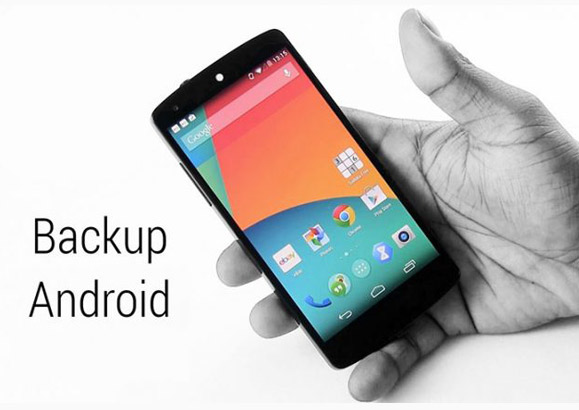
همون طور که می دونید بک آپ گرفتن از گوشی به شما کمک می کنه تا همیشه یک نسخه پشتیبان از اطلاعات موجود بر روی گوشی خودتون داشته باشید تا در مواقع مورد نیاز اون رو بازگردانی کنید چون از کجا می دونیم، شاید تا یک ساعت دیگه اطلاعات مون به صورت کامل از بین بره! در واقع وقتی همه چیز در چند برد و قطعه الکترونیکی خلاصه میشه، پس هر آن امکان بروز مشکل وجود خواهد داشت و نتیجه می گیریم که پشتیبان گیری از ((اطلاعات مهم)) امری بسیار حیاتی هست.
بدون شک هیچ کاربری دوست نداره که اطلاعات و داده های ذخیره شده روی گوشیش از دست بره اما راه مقابله و پیشگیری برای از دست رفتن اطلاعات موجود در گوشی چیست؟ بد نیست بدونید برای گرفتن بکاپ کامل از اطلاعات گوشی یا تبلت اندرویدی، از روش و ابزار های مختلفی می تونید استفاده کنید ولی در این مقاله قصد داریم ساده ترین و معتبر ترین روش های موجود رو به شما آموزش بدیم.
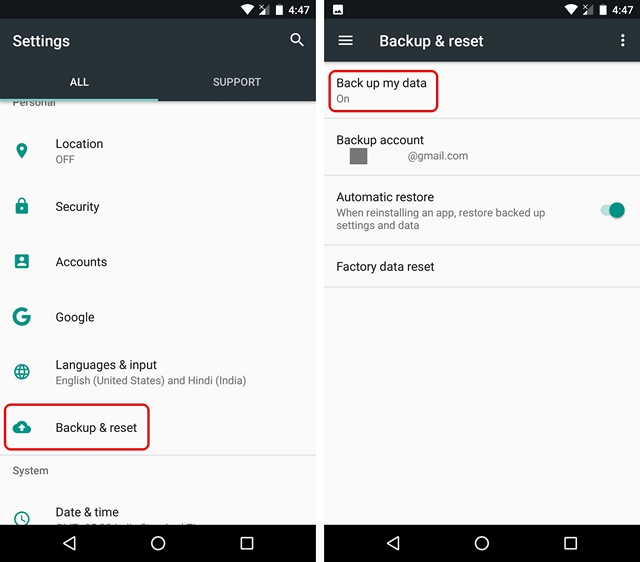
– پشتیبان گیری از گوشی اندرویدی از طریق اکانت گوگل
جهت اطلاع شما عزیزان با ساختن یک اکانت گوگل و لاگین شدن اون در دستگاه اندرویدی خود می تونید تقریبا از تمام اطلاعات و محتوا ذخیره شده اون در سرورهای گوگل بک آپ تهیه کنید که این اطلاعات شامل مواردی همچون ایمیل ها، اطلاعات مرورگر، اطلاعات برنامه تقویم، لیست مخاطبین، داده های اپلیکیشن ها و … میشه.
تنها کاری که باید انجام بدید این هست که به بخش تنظیمات گوشی (Settings) و سپس قسمت Backup & Reset مراجعه کرده و گزینه Back up my data رو فعال کنید؛ فراموش نکنید که اگر از چندین اکانت گوگل در گوشی خود استفاده می کنید، در این قسمت می تونید مشخص کنید که اطلاعات در کدام اکانت ذخیره بشن.
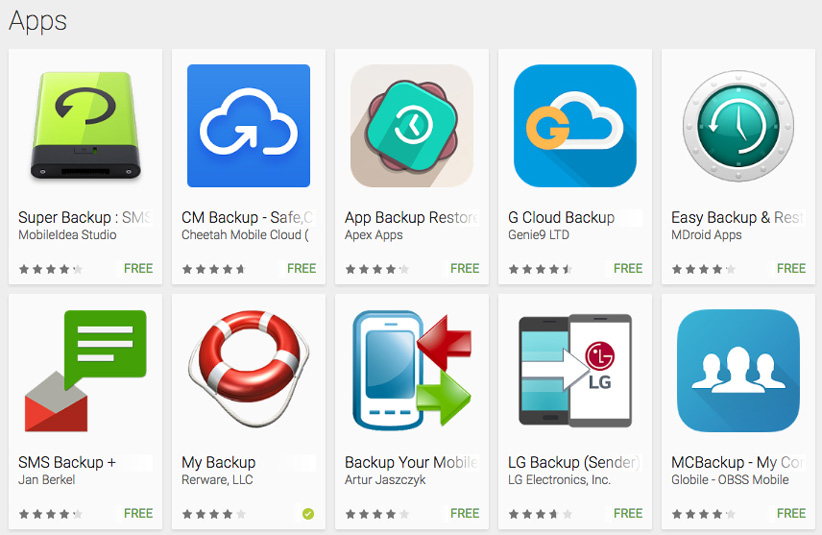
– پشتیبان گیری از اطلاعات گوشی اندرویدی با استفاده از اپلیکیشن های شخص ثالث
اپلیکیشن های مختلفی برای بکاپ گیری وجود داره و یکی از بهترین اون ها، اپلیکیشن Super Backup & Restore هست که در این اپلیکیشن می تونید بخش های مختلف مانند اپلیکیشن ها، فهرست مخاطبین، SMS، تقویم و بسیاری از موارد مختلف رو برای بکآپ گرفتن انتخاب کنید؛ سپس کاربران می تونن مکان ذخیره این فایل ها رو مشخص کنن و برنامه ای برای بکاپ گیری منظم هم تعریف کنن.
بد نیست بدونید در این اپلیکیشن قادر خواهید بود بخش های مختلف که امکان بکاپ گرفتن از اون ها وجود داره، مشاهده و دسته بندی های موردنظر خودتون رو مشخص کنید؛ سپس مواردی که می خواهید در نسخهی پشتیبان قرار داشته باشن، انتخاب کنید و بر روی گزینه Backup ضربه بزنید.

– پشتیبان گیری از اطلاعات گوشی اندرویدی با استفاده از کامپیوتر
syncroid یک ابزار کارآمد و رایگان برای ویندوز هست که توسط اون می تونید گوشی خودتون رو به رایانه متصل کرده و اقدام به گرفتن نسخه پشتیبان (Backup) از اطلاعاتتون کنید؛ در واقع با استفاده از این برنامه می تونید از پیامک ها، مخاطبین، لیست تماس ها، بوکمارک های مرورگر، آلبوم ها، عکس ها، موزیک ها و ویدیو ها نسخه پشتیبان تهیه کنید.
برا این کار پس از دانلود و نصب برنامه syncroid می بایست گوشی تون رو از طریق کابل USB به کامپیوتر متصل و برنامه Syncroid رو اجرا کنید و بعد گزینه Connect که روبروی Mehod 1 و مربوط به اتصال با کابل هست رو انتخاب کنید؛ حال کمی منتظر بمونید تا برنامه گوشی شما رو بشناسه و متصل بشه و بعد گزینه Backup رو انتخاب کنید.
* نکته: از بخش Select category to backup بخش هایی که قصد دارید بک آپ گرفته بشن را انتخاب کنید:
- SMS: پیامک ها
- Contacts: مخاطبین
- Call Logs: تماس ها
- Browser Bookmark: بوکمارک های مرورگر
- Album: آلبوم
- More Photos: عکس ها
- Audio: صدا ها
- Video: ویدیو ها
و در نهایت روی گزینه Backup کلیک کنید تا فرآیند بک آپ گیری آغاز بشه.
خوب این ها، روش هایی ساده ای بودن که برای پشتیبان گیری از اطلاعات گوشی اندرویدی خود می تونید طی کنید و همون طور که ملاحظه کردید تقریبا تمامی این روش ها کاملا آسون بوده و مشکل خاصی در انجام اون ها نخواهید داشت؛ پس بهتر هست روش مناسب خودتون رو انتخاب کرده و به صورت منظم از اطلاعاتتون نسخه پشتیبان تهیه کنید تا در صورت مواجهه با اتفاقات ناگوار، میزان خسارت وارده رو به حداقل رسونده باشید!






شاید سوالم خیلی مسخره بنظر بیاد اما گفتم بپرسم ازتون
موقع بکاپ گرفتن تنها داده ها پشتیبان گیری میشن درسته؟
به عبارتی محتوا و اطلاعاتی که تو برنامه ها داریم ، نه خود برنامه ب همراه اطلاعات
درسته؟
سلام یه تبلت دارم بدون بک آپ گرفتن گذینه رفتن به حالت کارخانه رو زدن و حالا ریخته به هم راهنمایی میکنید
نمیدانم